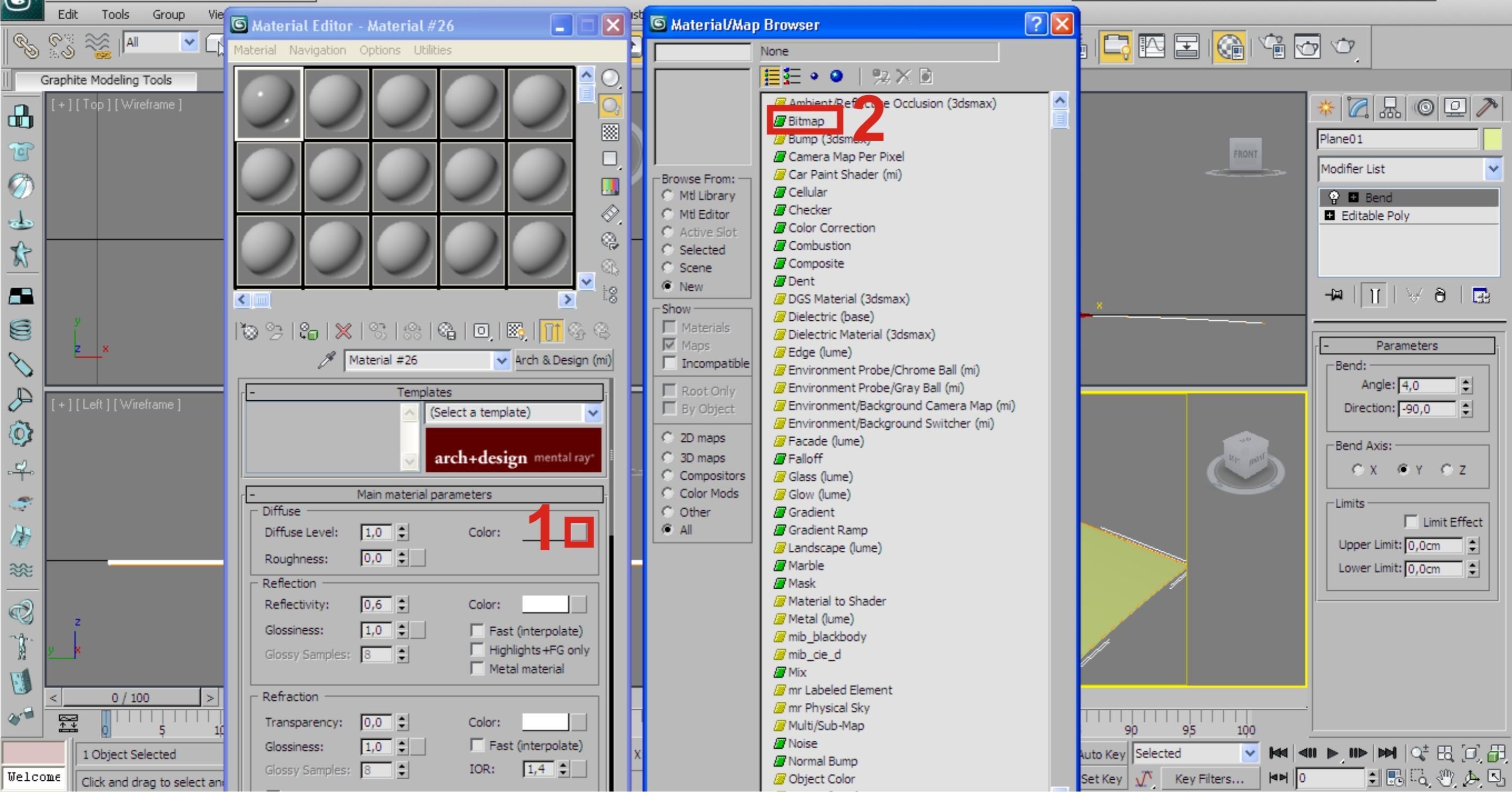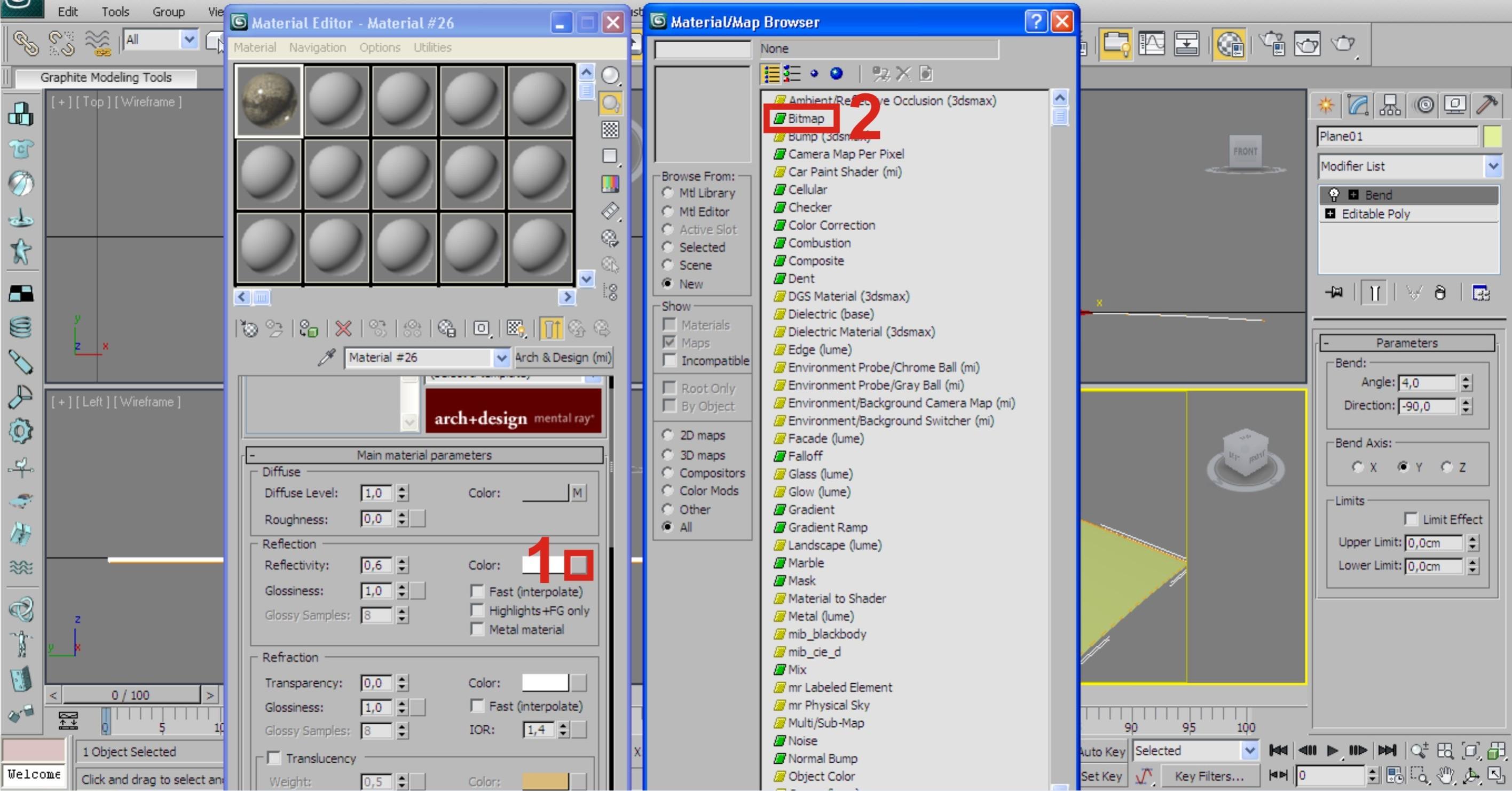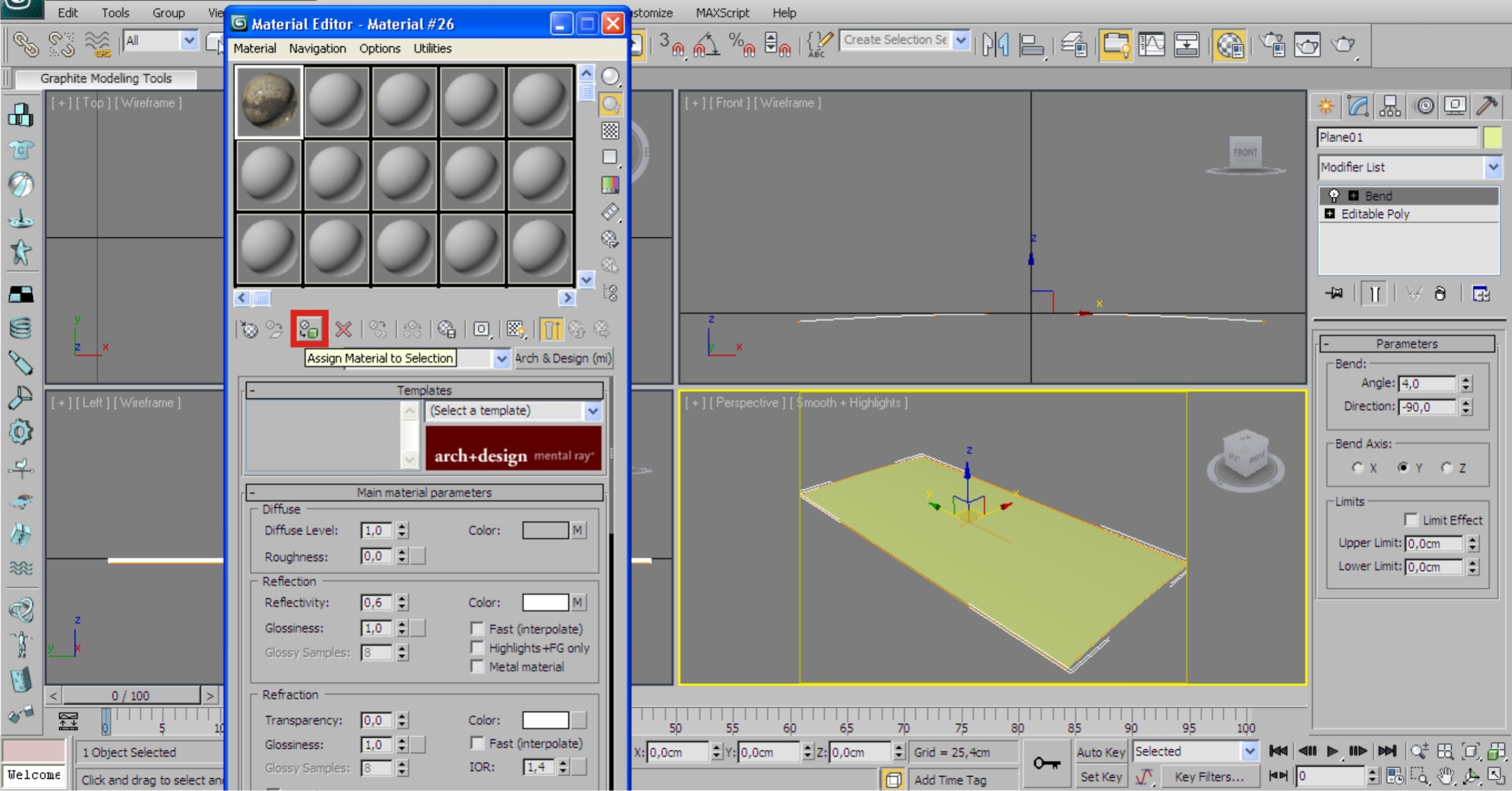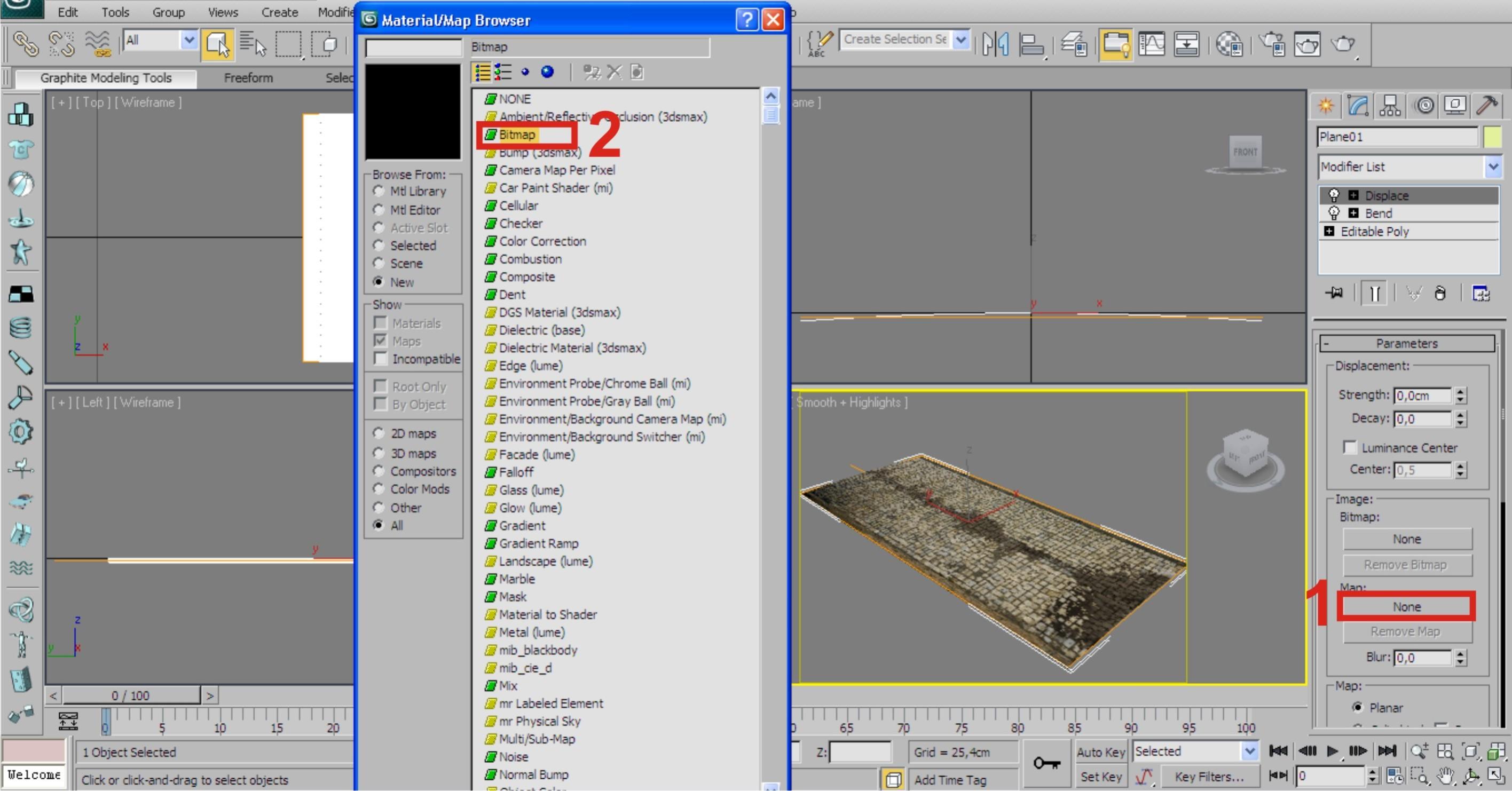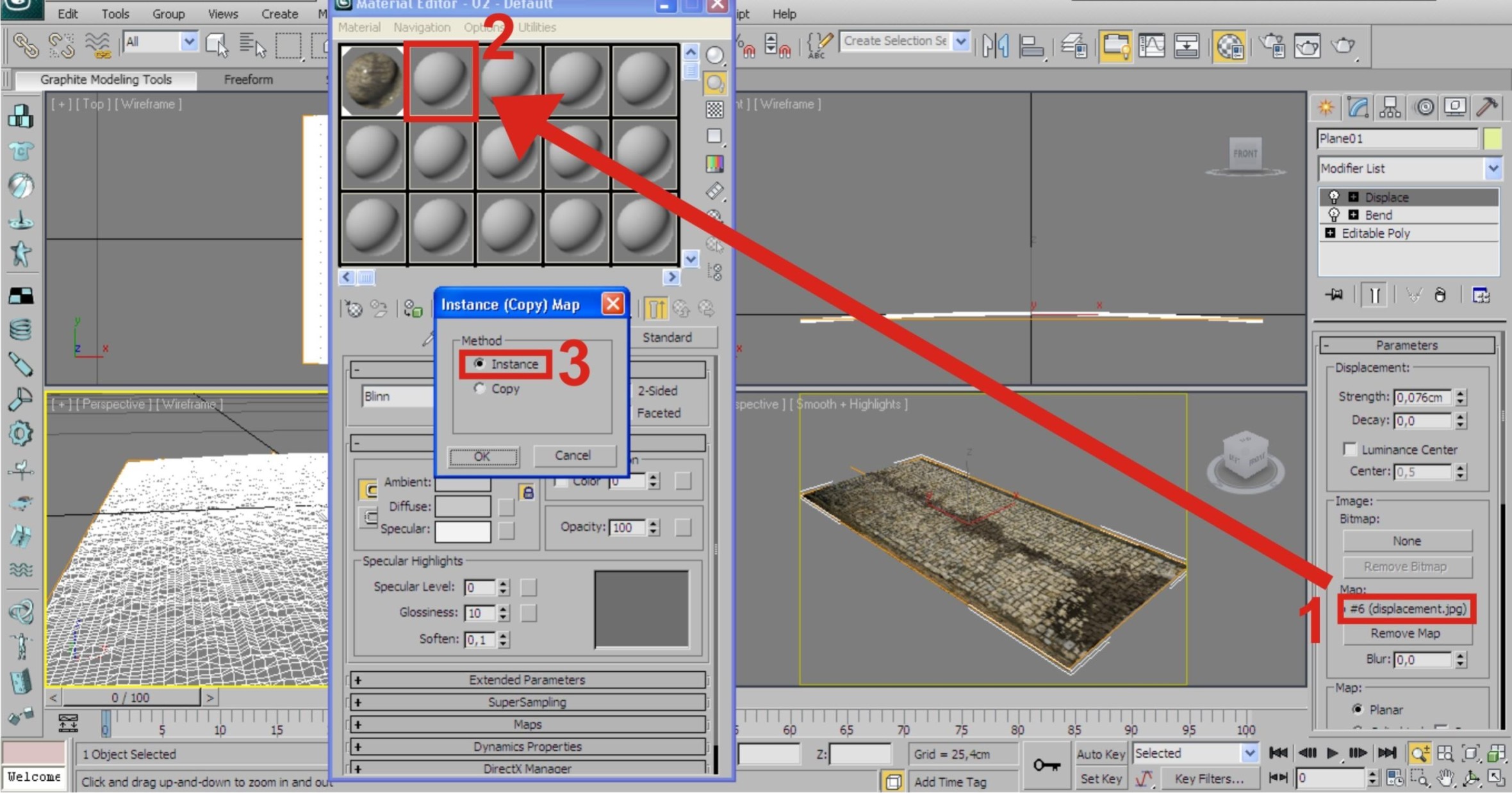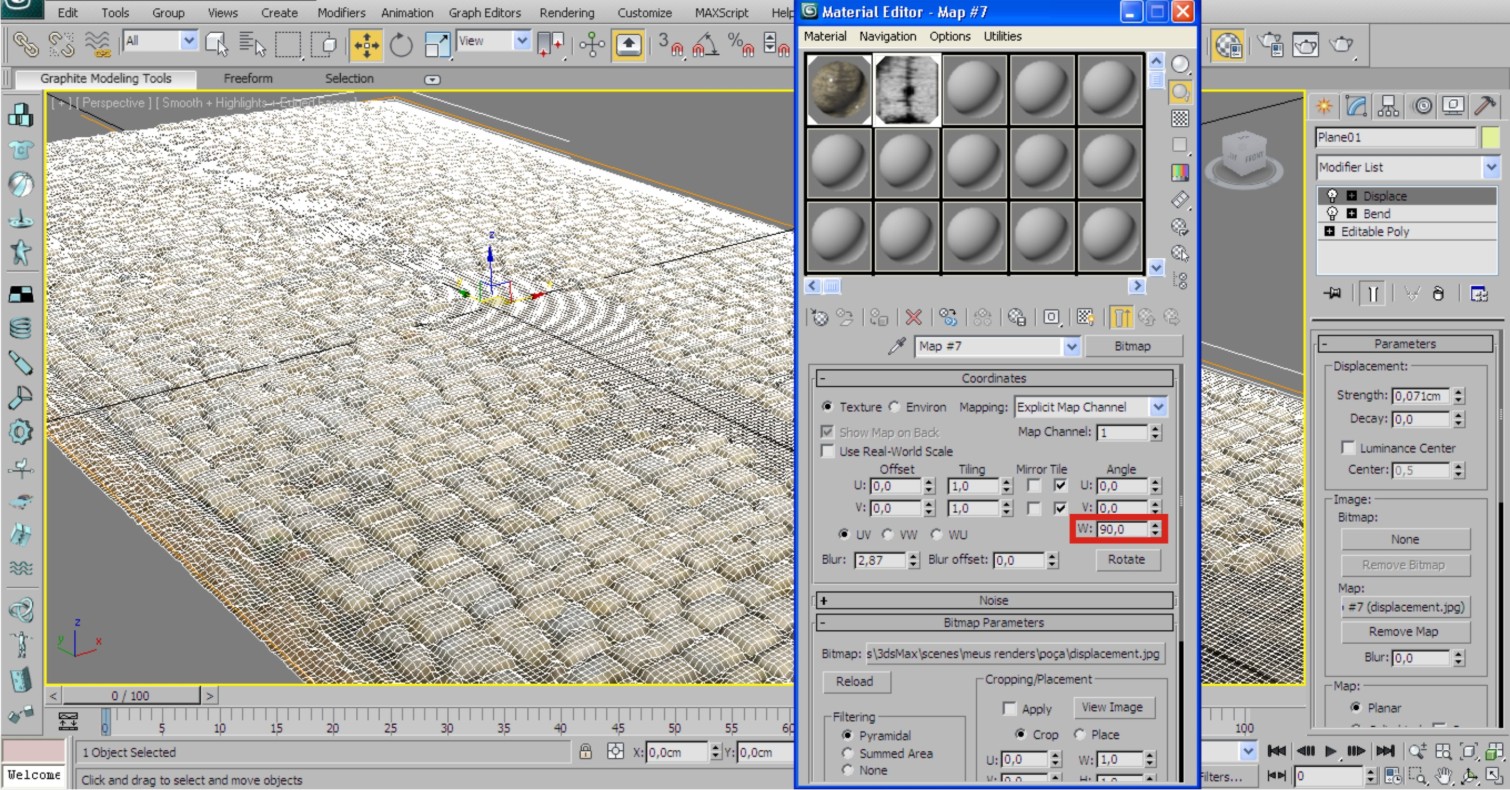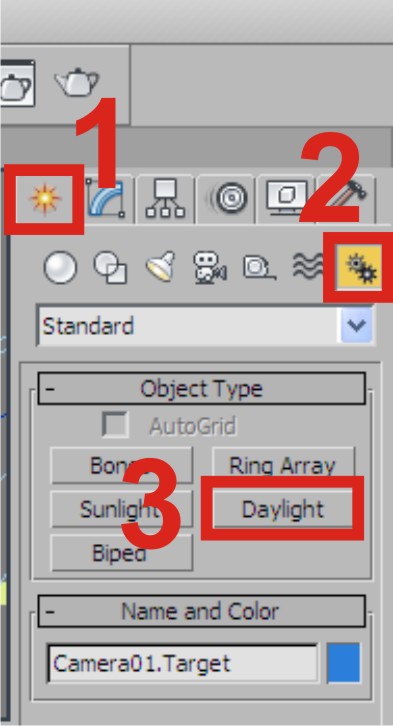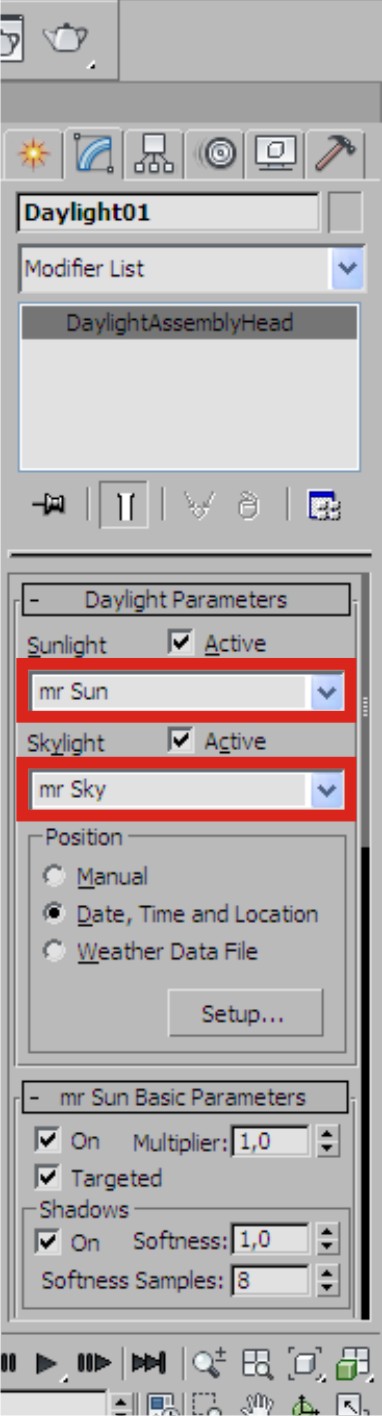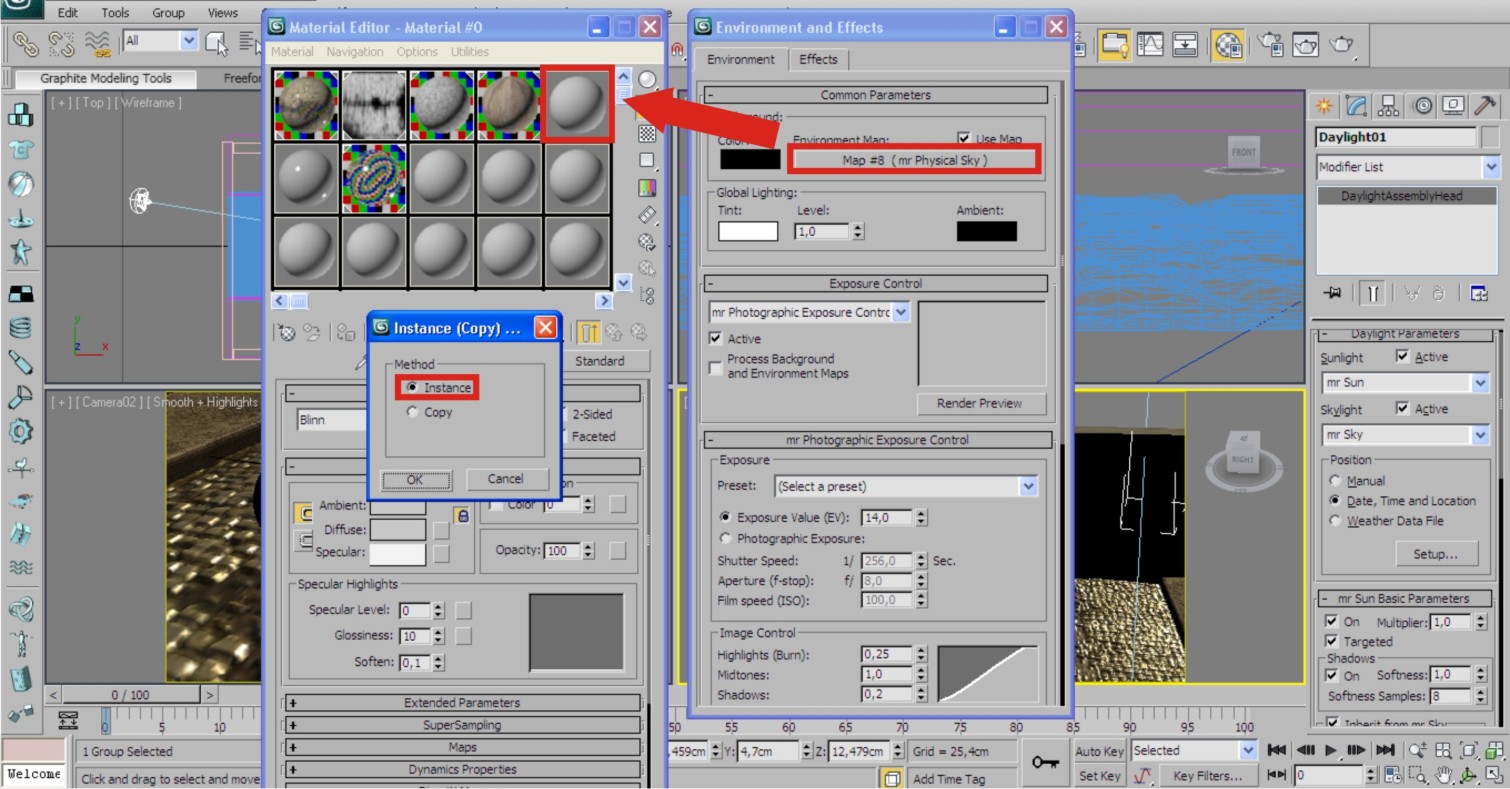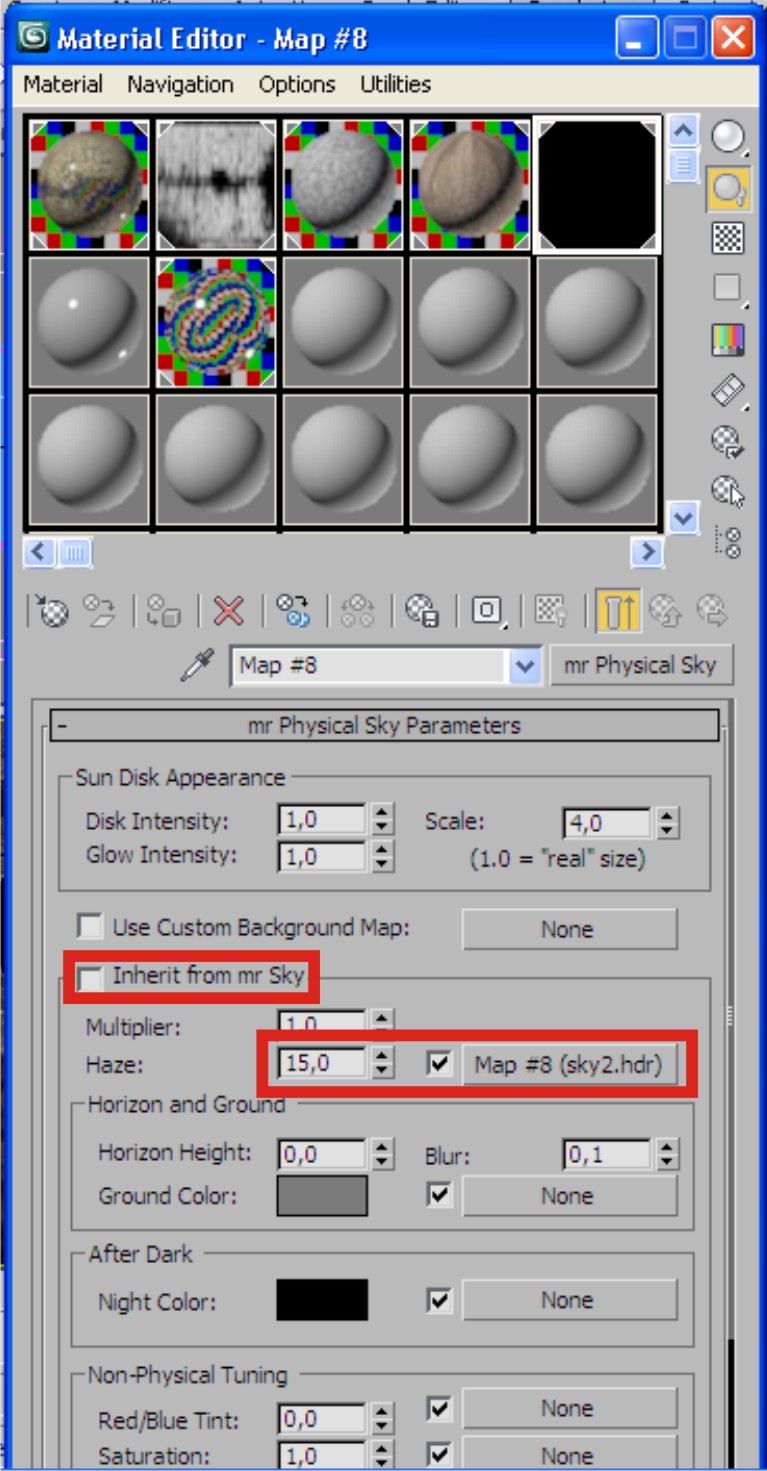Cursos e Bibliotecas Ver Mais
Galeria 3D1 Ver Mais

Peh
Santa Barbara D\'oeste - SP

Bona Studio 3D
Jaraguá do Sul/SC - Brazil - SC

Quintino3D
Blumenau, SC - AC

Ale Marques
Brasil - AC

mdpontes
Macapá - AP
Portfólios Ver Mais

daniell_uchiha
Barueri - SP - AC

ricardodestro
sao paulo - AC

Ricardo
Montreal - Quebec - Canada - AC

valldivio
valldivio
Tutoriais - Texturização
Primeiro criamos um Plane medindo 24cm x 11cm.
Nos segmentos digite 200x100.
Clique com o botão direito sobre o plane e escolha Convert To Editable Poly. Na aba Subdivision Surface, marque a opção Use NURMS Subdivision. Assim nosso modelo ganhará mais segmentos, melhorando o resultado do modificador Displacement.
Nos segmentos digite 200x100.
Clique com o botão direito sobre o plane e escolha Convert To Editable Poly. Na aba Subdivision Surface, marque a opção Use NURMS Subdivision. Assim nosso modelo ganhará mais segmentos, melhorando o resultado do modificador Displacement.
Arquivos
Para dar aquela curvatura característica á rua adicione o modificador Bend. Ponha os valores de Angle para 4,0. Direction para -90,0 ou o valor que dê uma curvatura longitudinal. Em Bend Axis marque Y.
Tecle M para abrir o Editor de Materiais.
Selecione um Slot vazio, clique no botão Standard e escolha Arch & Design na janela que aparece.
Serão usados apenas três materiais para criarmos este efeito. São eles:
1 Uma textura da rua de pedras;
2 Um mapa para o canal Reflection, e
3 Outro mapa para o Displacement.
Os materiais e a cena estão disponíveis para download abaixo.
Tecle M para abrir o Editor de Materiais.
Selecione um Slot vazio, clique no botão Standard e escolha Arch & Design na janela que aparece.
Serão usados apenas três materiais para criarmos este efeito. São eles:
1 Uma textura da rua de pedras;
2 Um mapa para o canal Reflection, e
3 Outro mapa para o Displacement.
Os materiais e a cena estão disponíveis para download abaixo.
Ainda com o Editor de Materiais aberto clique no botão ao lado de Color no canal Diffuse. Selecione Bitmap na janela que aparecerá. Escolha a imagem com o nome Textura. Esta é uma foto da rua de pedras vista de cima.
No canal Reflection clique no botão ao lado de Color para escolher o mapa de nome Reflexo. Esta é uma imagem em preto e branco invertido. A cor branca do mapa é onde haverá reflexo e brilho quando aplicado ao objeto, no nosso caso ao plano, a rua. Em Reflectivity, mude o valor de 0,6 para 1,0.
Agora aplique o material ao plano clicando em Assign Material to Selection. E para visualizar na Viewport o aplicado marque Show Standard Map in Viewport.
No canal Reflection clique no botão ao lado de Color para escolher o mapa de nome Reflexo. Esta é uma imagem em preto e branco invertido. A cor branca do mapa é onde haverá reflexo e brilho quando aplicado ao objeto, no nosso caso ao plano, a rua. Em Reflectivity, mude o valor de 0,6 para 1,0.
Agora aplique o material ao plano clicando em Assign Material to Selection. E para visualizar na Viewport o aplicado marque Show Standard Map in Viewport.
Se necessário, digite 90,0 em Angle > W na aba Coordinates.
Selecione a rua, vá no painel Modify, abra a lista e escolha Displace. No próprio material Arch & Design há este modificador com o nome Displacement, mas prefiro usar este que mostra em tempo real na Viewport o efeito sendo aplicado.
Com o modificador selecionado, na aba Parameters, clique no botão none, abaixo de Map. Escolha o mapa de nome Displacement. Este é um mapa em preto e branco. Será responsável pelos relevos das pedras.
Selecione a rua, vá no painel Modify, abra a lista e escolha Displace. No próprio material Arch & Design há este modificador com o nome Displacement, mas prefiro usar este que mostra em tempo real na Viewport o efeito sendo aplicado.
Com o modificador selecionado, na aba Parameters, clique no botão none, abaixo de Map. Escolha o mapa de nome Displacement. Este é um mapa em preto e branco. Será responsável pelos relevos das pedras.
Arquivos
Precisaremos mexer em alguns parâmetros do Displace, para isso, clique e arraste o mapa Displacement do botão para outro slot vazio do Editor de Materiais. Marque Instance e clique OK.
Verifique se o Displace se encaixa com a textura da rua. Se não, no Editor de Materiais, mude o valor de W em Angle da aba Coordinates para 90,00 ou outro valor apropriado.
Ainda na aba Coordinates, digite 2,87 em Blur para amaciar o mapa do Displace e sumir com as pontas indesejadas.
Verifique se o Displace se encaixa com a textura da rua. Se não, no Editor de Materiais, mude o valor de W em Angle da aba Coordinates para 90,00 ou outro valor apropriado.
Ainda na aba Coordinates, digite 2,87 em Blur para amaciar o mapa do Displace e sumir com as pontas indesejadas.
Por último, vamos adicionar á nossa cena a luz do sol.
Vá ao painel Create, clique em Systems e em Daylight. Com ele habilitado, clique e arraste na Viewport.
Com o Daylight habilitado, escolha mr Sun em Sunlight, e mr Sky em Skylight.
Agora abra o Editor de materiais. Tecle 8 para abrir as opções do Environment and Effects. Clique e arraste o Mr Physical Sky para um slot vazio do Editor de materiais. Marque Instance e clique OK.
Vá ao painel Create, clique em Systems e em Daylight. Com ele habilitado, clique e arraste na Viewport.
Com o Daylight habilitado, escolha mr Sun em Sunlight, e mr Sky em Skylight.
Agora abra o Editor de materiais. Tecle 8 para abrir as opções do Environment and Effects. Clique e arraste o Mr Physical Sky para um slot vazio do Editor de materiais. Marque Instance e clique OK.
Por fim, no slot onde se encontra o Mr Physical Sky, desmarque a opção Inherit From mr Sky. Em Haze digite 15,0. Clique no botão ao lado para escolher uma imagem do céu.
Espero que gostem.
Se houver dúvidas e erros favor me contatar.
Abraço a todos.
Espero que gostem.
Se houver dúvidas e erros favor me contatar.
Abraço a todos.
Faça o login para poder comentar
new
Comentou em 30/09/2013 11:45
Ver comentário
flavioddd
Comentou em 28/09/2013 22:02
Ver comentário
Railson
Comentou em 25/03/2013 11:18
Ver comentário
MarcosPrado
Comentou em 23/05/2012 09:37
Ver comentário
new
Comentou em 07/05/2012 11:35
Ver comentário
Marc Lopes
Comentou em 26/03/2012 21:28
Ver comentário
MarcosPrado
Comentou em 26/08/2011 08:33
Ver comentário
BrunoGabbai
Comentou em 25/08/2011 23:20
Ver comentário
Rafael Horavth
Comentou em 18/08/2011 15:41
Ver comentário
MarcosPrado
Comentou em 18/08/2011 11:22
Ver comentário
VOCÊ TAMBÉM PODE SE INTERESSAR POR:
Usuários conectados
Total de mensagens publicadas pelos membros da comunidade: 711048.
Total de membros registrados: 138518
Últimos membros registrados: Mvyeira , luciano pr, Davis123, diabecode, aldiriank1, nexagenkopen, GoldenRevivePlus, TroviranKapselnPreis.
Usuário(s) on-line na última hora: 1247, sendo 13 membro(s) e 1234 visitante(s).
Membro(s) on-line na última hora: Renatto, Eduardo Ramos, Gabriel.C, Thiago Couto, Joao Barreto, skalucard, Carla Franco, Duda, Frederico Wagner N. R., Nuno, Eber.Silva, Lisandro, new.
Legenda: Administrador, Especial, Moderador, Parceiro .






.jpg)
.jpg)
.jpg)
.jpg)